Dans cet article, nous nous concentrerons en détail sur l'algorithme d'action dans des programmes spécifiques lors du déballage des données utilisant les trois groupes de méthodes récents.
Méthode 1: WinRar
L'une des archives les plus célèbres est Winrar, qui se spécialise également à travailler avec des archives RAR, mais sait que la récupération de données des archives ZIP.
Méthode 2: 7-Zip
L'application 7-ZIP est un autre archiver capable de récupérer les données des archives ZIP.

Méthode 3: Izarc
Maintenant, nous décrivons l'algorithme d'extraction de contenu d'objets zip à l'aide d'Izarc.
- Courir Izarc. Cliquez sur le bouton enfoncé "Ouvert".
- Shell lance "Archives ouvertes ...". Allez dans le répertoire Zip Lieu. Sélection de l'objet, cliquez sur "Ouvert".
- Le contenu du zip apparaîtra comme une liste dans la coquille Izarc. Pour commencer à déballer des fichiers, cliquez sur le bouton "Extrait" Sur le panneau.
- La fenêtre Paramètres de suppression commence. Il existe de nombreux paramètres différents avec lesquels l'utilisateur sera capable de le comprendre. Nous sommes également intéressés par l'indication du répertoire de déballage. Il est affiché sur le terrain. "Extraire dans". Vous pouvez changer ce paramètreEn cliquant sur l'image du répertoire du champ à droite.
- Comme avec 7-zip, activé "Examen de dossier". Choisissez le répertoire que vous prévoyez d'utiliser et appuyez sur D'accord.
- Changer le chemin du dossier d'extraction dans le champ "Extraire dans" La fenêtre de configuration de la flèche indique que la procédure de déballage peut être démarrée. presse "Extrait".
- Le contenu de l'archive ZIP est extrait dans ce dossier, le chemin qui a été répertorié dans le champ. "Extraire dans" Paramètres d'obrchivisation Windows.






Méthode 4: Archiver zip

Méthode 5: Hauzip
Un autre produit logiciel, avec lequel vous pouvez décompresser l'archive ZIP, est l'archiveur des développeurs chinois haozip.


Faille principale cette méthode C'est que Haozip n'a qu'une interface anglophone et chinoise, mais la russification de version officielle absent.
Méthode 6: Peauzip
Considérons maintenant la procédure pour la non -archivation des archives zippées à l'aide de l'application Peauzip.
- Exécuter Peauzip. Cliquez dans le menu "Déposer" Et choisissez l'article "Archives ouvertes".
- La fenêtre d'ouverture apparaît. Entrez dans le répertoire où l'objet zip est placé. Dessiner cet article, appuyez sur "Ouvert".
- La fermeture zippée contenue apparaîtra dans la coquille. Pour produire UNZIP, cliquez sur l'étiquette. "Extrait" Dans l'image de dossier.
- Les paramètres d'application apparaissent. Dans le champ "Cible" L'heure actuelle est déplacée. Si vous le souhaitez, il est possible de le changer. Cliquez sur le bouton situé immédiatement à la droite de ce champ.
- Outil commence "Examen de dossier"Avec lequel nous sommes déjà connus plus tôt. Allez au catalogue souhaité et mettez-la en surbrillance. Cliquez sur D'accord.
- Après avoir afficé la nouvelle adresse du répertoire de destination dans le champ "Cible" Pour lancer l'extraction, appuyez sur D'accord.
- Les fichiers sont extraits dans le dossier spécifié.






Méthode 7: Winzip
Passons maintenant aux instructions de récupération des données de l'archive ZIP à l'aide de l'archiveur de fichiers WinZip.


Faille cette méthode C'est que la version de Winzip a durée limitée Utilisez, puis vous devez acheter une option complète.
Méthode 8: Commandant total
Maintenant, des archives, nous nous tournons vers des gestionnaires de fichiers en commençant par les plus célèbres d'entre eux - Commandant total..


Il y a une autre option pour extraire des fichiers dans le commandant total. Cette méthode convient particulièrement aux utilisateurs qui ne veulent pas déballer complètement les archives, mais uniquement des fichiers individuels.


Méthode 9: Directeur FAR
Le gestionnaire de fichiers suivant, sur les actions dans lesquelles nous parlerons de ZIP-Archives en déballant, s'appelle Directeur FAR..
- Run Far Manager. Il, comme le commandant total, a deux panneaux de navigation. Vous devez aller à l'un d'eux dans le catalogue de localisation de la fermeture à glissière. Pour cela, tout d'abord, vous devez sélectionner un disque logique sur lequel cet objet est stocké. Vous devez décider de quel panneau nous ouvrirons l'archive: à droite ou à gauche. Dans le premier cas, utilisez une combinaison Alt + f2.et dans la seconde - Alt + f1..
- Une fenêtre de sélection de disque apparaît. Cliquez sur le nom de ce disque où se trouve l'archive.
- Entrez le dossier où l'archive est située et allez-y en cliquant deux fois sur l'objet. Lkm..
- Le contenu sera affiché dans le panneau FAR Manager. Maintenant, dans le deuxième panneau, vous devez aller dans le répertoire où il déballose. Encore une fois, utilisez une sélection de disque à l'aide d'une combinaison Alt + f1. ou alors Alt + f2.En fonction de la combinaison que vous avez utilisée pour la première fois. Maintenant, vous devez utiliser un autre.
- Une fenêtre de sélection de disque familière apparaît dans laquelle vous devez cliquer sur l'option qui vous convient.
- Une fois le disque ouvert, déplacez-vous dans le dossier où les fichiers doivent être supprimés. Cliquez ensuite sur n'importe quel emplacement du panneau sur lequel les fichiers d'archives sont affichés. Appliquer une combinaison Ctrl + * Mettre en évidence tous les objets contenus dans Zip. Après avoir sélectionné, appuyez sur "Copie" Au bas de la coque du programme.
- Les paramètres d'application apparaissent. Cliquez sur le bouton D'accord.
- Le contenu du zip est extrait dans le répertoire activé dans un autre panneau de gestionnaire de fichiers.
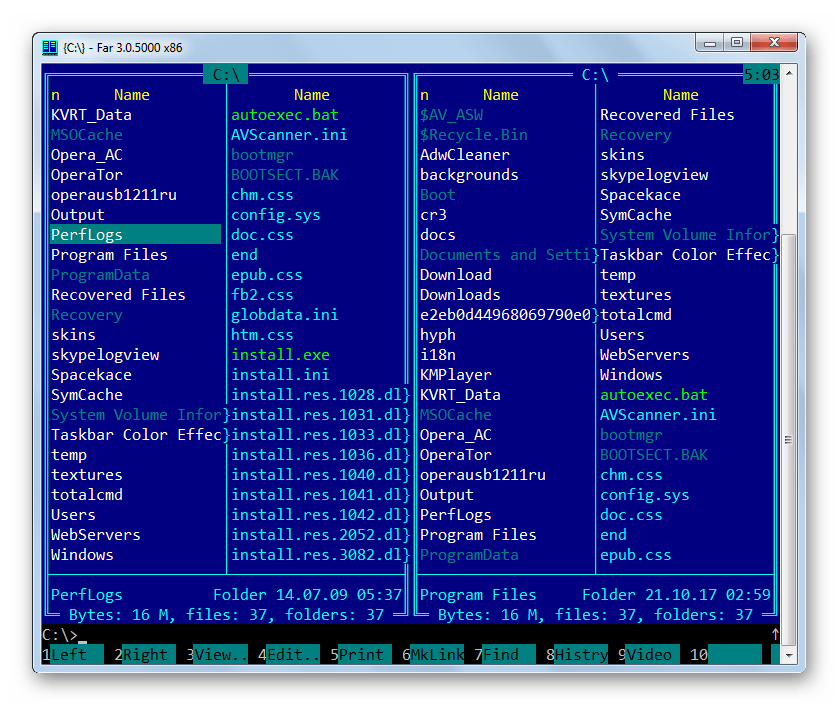







Méthode 10: "Explorer"
Même si vous n'avez pas de PC archiver installé ou des gestionnaires de fichiers tiers, les archives ZIP peuvent toujours être ouvertes et supprimées des données informatiques avec "Explorateur".


Il existe plusieurs méthodes pour déballer les archives ZIP à l'aide de divers programmes. il gestionnaires de fichiers et archives. Nous avons présenté une loin de la liste complète de ces applications, mais seulement les plus célèbres d'entre elles. Entre eux, il n'y a pas de différence significative dans la procédure d'exécution du déballage des archives avec extension spécifiée. Par conséquent, vous pouvez utiliser ces archivateurs et les gestionnaires de fichiers déjà installés sur votre ordinateur. Mais même si vous n'avez pas de tels programmes, il n'est pas nécessaire de les installer immédiatement pour déballer les archives ZIP, comme vous pouvez effectuer cette procédure passant par "Explorateur"Bien qu'il soit moins pratique que d'utiliser des logiciels tiers.
- par.Cette entrée est disponible dans une autre langue:
L'archiveur est un programme qui comprime les fichiers informatiques en les plaçant dans fichier d'archive. (dossier avec extension.zip ou.rar, ou. 7z). Dans le processus de compression des fichiers, leur volume total diminue et le processus lui-même est appelé - archivage des fichiers. En outre, l'archiveur effectue avec succès une fonction inverse - des fichiers décompressés, c'est-à-dire les retire de l'archive et les restaure etat initial. Par exemple, beaucoup plus de fichiers peuvent être placés sur le lecteur flash si elles sont archivées. De plus, la paire est très nécessaire, lors de la déplacement de fichiers vers l'archive, vous pouvez définir un mot de passe pour accéder aux fichiers archivés, ce qui signifie que les fichiers ouverts ne peuvent être qu'un mot de passe de collation.
Pour archiver des fichiers, vous devez télécharger et installer l'archiveur:
Plus sur Keka Archiver pour macos. .
Téléchargez des vidéos de YouTube en 1 clic http://downloady.orgComment archiver des fichiers
1. Après avoir installé l'archiveur, dans le menu, lorsque vous avez raison de cliquer sur le fichier, l'élément 7-Zip apparaît.
2. Pour l'archivage rapide, cliquez sur clic-droit Mouses sur le fichier que vous allez archiver, sélectionnez 7-Zip, puis cliquez sur "Ajouter au" Nom du fichier .zip ". Immédiatement après la fin de l'archive, où la durée d'archivage dépend de la taille du fichier, vous verrez le fichier "nom de fichier.zip" dans le même dossier où le fichier source. Ceci est complété sur ce processus. 
Comment décompresser le fichier
1. Cliquez avec le bouton droit de la souris sur le fichier "Nom de fichier.zip" de fichier, sélectionnez l'élément de menu 7-Zip, puis cliquez sur "Déballez ici" et attendez le processus de décompression. 
Les fichiers de l'archive seront dans le même dossier où se trouve l'archive.
De plus, vous pouvez afficher le contenu de l'archive en l'ouvrant comme un dossier à double clic ordinaire. Sur la capture d'écran, dans l'archive, le dossier "Mes photos". 
Comment archiver des fichiers et définir un mot de passe
1. Cliquez avec le bouton droit de la souris sur le fichier que vous allez archiver, sélectionnez 7-Zip, puis cliquez sur "Ajouter à l'archive ...". Cette fenêtre s'ouvrira: 
2. Dans le champ "Format d'archivage", sélectionnez ".zip", entrez le mot de passe dans le champ Entrer le mot de passe et cliquez sur OK.
Prêt!
WinRar est une version russe à jour (32 et 64 bits) de l'un des archives les plus populaires pour Windows, caractérisée par le plus haut degré de compression de données en combinaison avec haute performance et une fonctionnalité puissante. WinRar travaille avec la majorité écrasante des formats de compression de données connus à ce jour, idéal pour la création et la gestion efficace des archives.

Parmi les principales possibilités du programme, vous pouvez sélectionner les éléments suivants:
- Compression de données (archives) dans rar formats et zip;
- Décompression (extraction des données) des fichiers tels que: 7Z, ACE, BZIP2, ARJ, JAR, TAR, LZH, GZ, CAB, UUE, ETC.;
- Il y a une opportunité AES - cryptage des archives;
- Codage de la source dans les archives auto-extraites, continues et multi-volumes;
- Ajout à la création, avec WinRar, Archives pour plus d'informationsqui est nécessaire pour restaurer les archives en cas de dommage;
... et d'autres fonctionnalités.
Travailler avec WinRar est simple et pratique, après l'installation, l'archiveur est intégré à menu contextuel windows ExplorerVous permettant ainsi de créer et de récupérer des données à partir d'archives en quelques clics.
Par exemple, pour créer archive rar. ou zip à l'aide de WinRar, sélectionnez simplement le fichier sur l'ordinateur que vous souhaitez serrer, pour lequel vous devez sélectionner le fichier et en cliquant avec le bouton droit de la souris sur le fichier sélectionné, sélectionnez dans l'élément "Ajouter à l'archive ..." Le menu ouvert, puis il ouvrira le menu de gestion des paramètres d'archive dans laquelle vous pouvez sélectionner la méthode de compression et le type d'archive souhaité - ZIP ou RAR. Dans le cas où vous devez créer une archive RAR, appuyez simplement sur "OK", et pour, vous devez sélectionner l'option appropriée, après quoi j'ai également cliquez sur "OK".
Veuillez noter que WinRar est un programme gratuit (Shareware). Dans les 40 jours à compter de la date d'installation, Virar peut être utilisé absolument gratuit et sans aucune restriction. Après la fin de la période de l'étudiant, vous devez acheter une licence ou refuser d'utiliser davantage WinRar. Vous pouvez également utiliser n'importe quel archiveur gratuit, tel que ou.
Télécharger WinRar gratuitement, sans inscription.
WinRar est l'une des archives les plus populaires pour Windows, caractérisée par le plus haut degré de compression de données en combinaison avec des performances élevées.
Version: WinRar 5.71
Taille: 2.95 / 3.19 Mo
Système d'exploitation: Windows
langue russe
Statut du programme: gratuit GRATUIT
Développeur: Rarlab.
Quoi de neuf dans la version: liste des changements
7-zip. - populaire archiveur libre permettant compressez les données Réduire le volume occupé. Un tel outil est nécessaire sur chaque appareil et est particulièrement pertinent si vous devez transférer de gros fichiers via Internet.
Ce que vous devez télécharger 7-zip
Le programme 7-zip est caractérisé par un niveau élevé de compression de fichier, une prise en charge des formats bien connus et la possibilité de protéger les archives de mot de passe. Archiver 7 zip se distingue par libre code sourceCe qui, grâce à la licence ouverte, s'applique dans un certain nombre d'autres produits communs de cette fonctionnalité. Afin que vous puissiez télécharger 7 zip est libre et utilisez-le sans restrictions à la fois chez les appareils à domicile et sur les ordinateurs d'organisations commerciales.
L'archiveur a été élaboré en 1999, depuis lors, il est continuellement amélioré et occupe aujourd'hui une position de leader parmi les analogues en termes de niveau et de vitesse de compression de données. 7 zip est capable de travailler avec de nombreux formats de données courants.
Son expansion unique
Grâce à l'algorithme spécial de la compression Lzma, Archiver 7 Zip a sa propre format unique 7z.. Ce formatSelon des experts, a ratio de compression maximum Et idéal pour archiver des quantités importantes d'informations (grands jeux, programmes, etc.). Le produit possède une interface exceptionnellement simple et accessible, ne contient pas de publicité, prend en charge de nombreuses langues, ce qui vous permet de télécharger version russe 7 zip.
Intégration avec Windows et programmes
Après avoir téléchargé l'archiveur et l'installation, il s'intègre au conducteur Le système d'exploitation, ainsi que les gestionnaires de fichiers les plus populaires (commandant total, FAR Gestionnaire) sous la forme d'un plugin. Cela vous permet d'effectuer des opérations avec des archives sans lancer le programme lui-même.
L'archiveur de 7 zip a les avantages suivants:
- Il est capable d'emballer et de déballer la plupart des formats bien connus, pour lesquels vous devez télécharger un archiveur gratuit 7 zip;
- Un degré élevé de compression, en particulier pour son propre format zip (donc, la compression dans le format zip est de 2 à 10% mieux, comparé à des programmes similaires; et en 7-zip de 30 à 70% à zip).
- La possibilité d'archiver dans plusieurs flux, séparément pour chaque fichier, ce qui accélère de manière significative le processus de compression.
- Formation de soutien auto-extrait des archives SFX Pour 7Z format.
- La possibilité de chiffrer des données un algorithme AES-256 avancé et une protection contre les archives de mot de passe pour les formats 7z et zip.
- Tester les performances du système lors de l'archivage d'un utilitaire intégré spécial.
Utilisation d'un programme 7-zip régime multithreadé Améliore considérablement l'efficacité et les performances du processus pour les périphériques avec des processeurs multicœurs exécutant 64 bits OS. Pour de tels systèmes, une version distincte a été développée pour installer ce que vous souhaitez télécharger. 7 bits zip 64.
Les lacunes du programme incluent:
- L'incapacité d'afficher et d'extraire des fichiers avec une archive incomplète ou endommagée;
- L'incapacité à enregistrer des informations sur les droits d'accès aux fichiers.
L'archiveur est conçu spécifiquement pour OS Windows (Avec support pour toutes les autres versions), en particulier, nous vous recommandons de télécharger 7 zip pour windows 7.. L'archiver travaille sur les smartphones, ordinateurs portables et systèmes embarqués sous contrôle de Windows CE. Il y a aussi la même chose version portée pour ligne de commande Linux / Unix..
Avez-vous un problème avec l'ouverture.zip fichiers? Nous collectons des informations sur les formats de fichiers et pouvons savoir pourquoi les fichiers ZIP sont nécessaires. De plus, nous recommandons des programmes les mieux adaptés à l'ouverture ou à la conversion de ces fichiers.
Pourquoi avez-vous besoin de format de fichier.zip?
Le format Zip est un format de fichiers populaire utilisé pour combiner, crypter et stocker des fichiers dans un seul conteneur. Ce système d'archivage permet, si nécessaire, réduire la taille du fichier - par exemple, si vous devez libérer de l'espace disque ou envoyer des fichiers par courrier électronique.
Le format Zip a été créé par Phil Kacz (Phil Katz) pour le programme Archiver PKZIP en 1989 et est toujours considéré comme l'un des formats d'archives les plus populaires. Il est utilisé avec une énorme quantité diverses applicationsBien que certains d'entre eux puissent remplacer l'expansion .Zip *: français. Propre expansion.
L'archive ZIP peut stocker un ou plusieurs fichiers dans plusieurs dossiers. Il permet aux utilisateurs de télécharger et de transmettre simultanément des ensembles de fichiers entiers. Le contenu peut être comprimé à l'aide de l'un des algorithmes - ou non compressé du tout.
Si vous avez téléchargé le fichier ZIP et que vous souhaitez l'ouvrir, vous pouvez utiliser l'intégré dans système opérateur Outils ou application Archiver tiers capable de travailler avec des fichiers ZIP.


